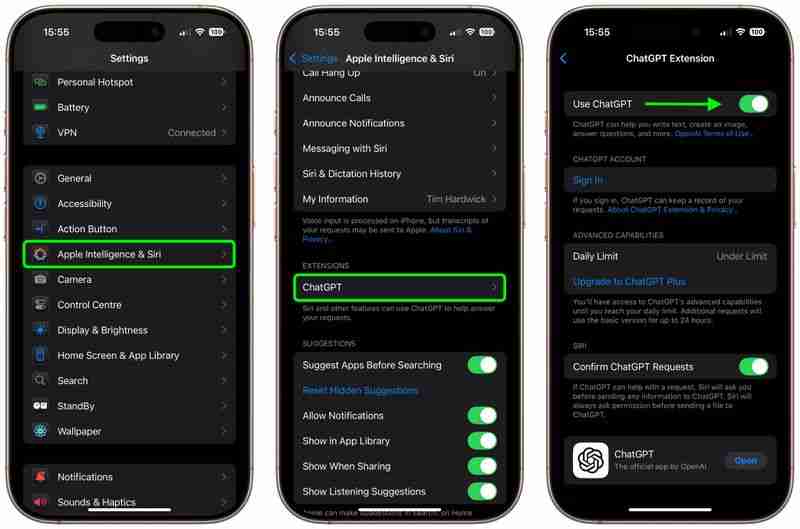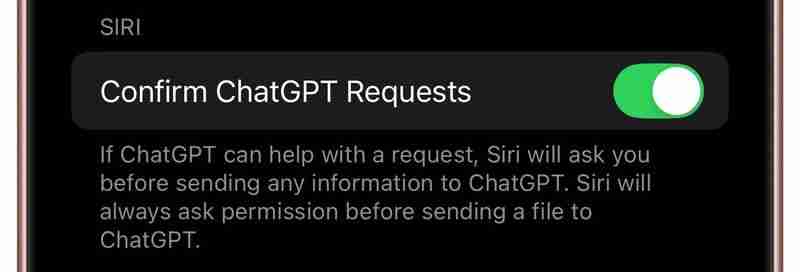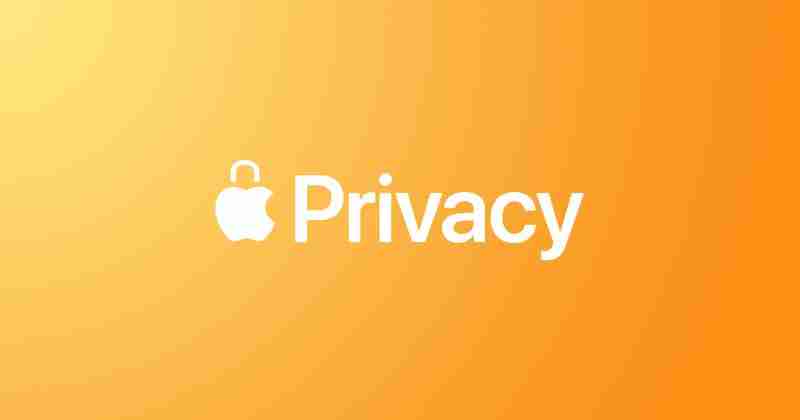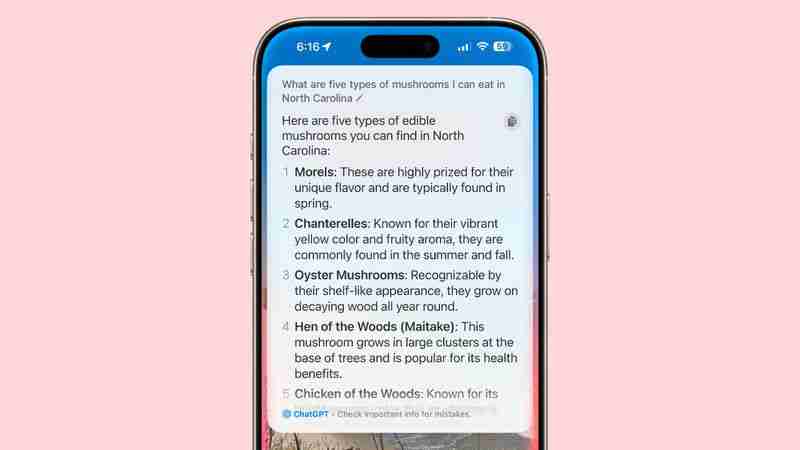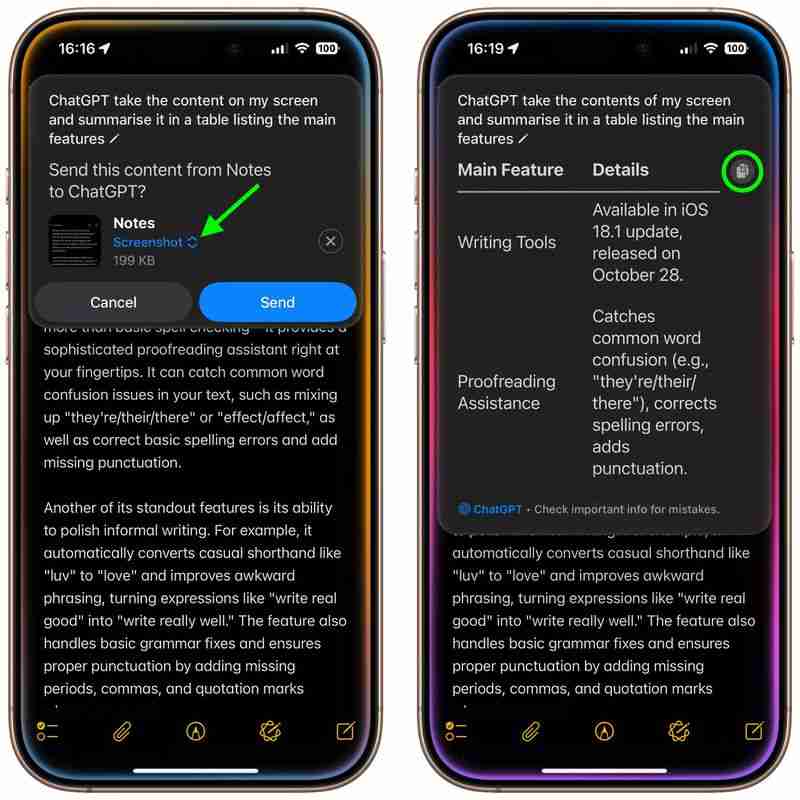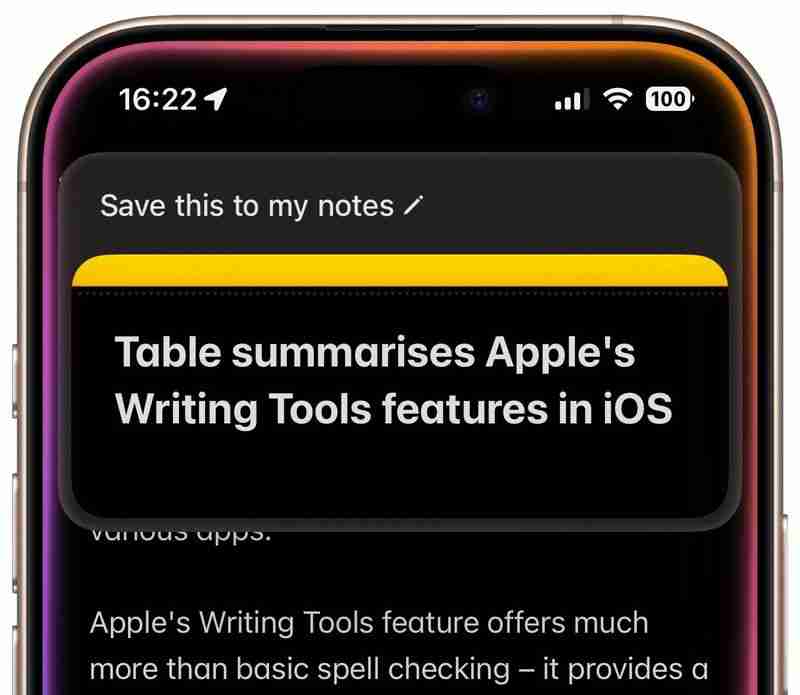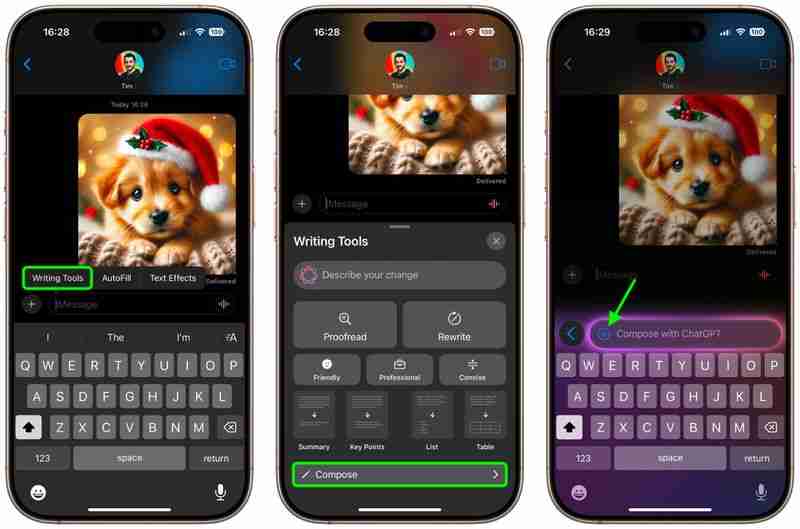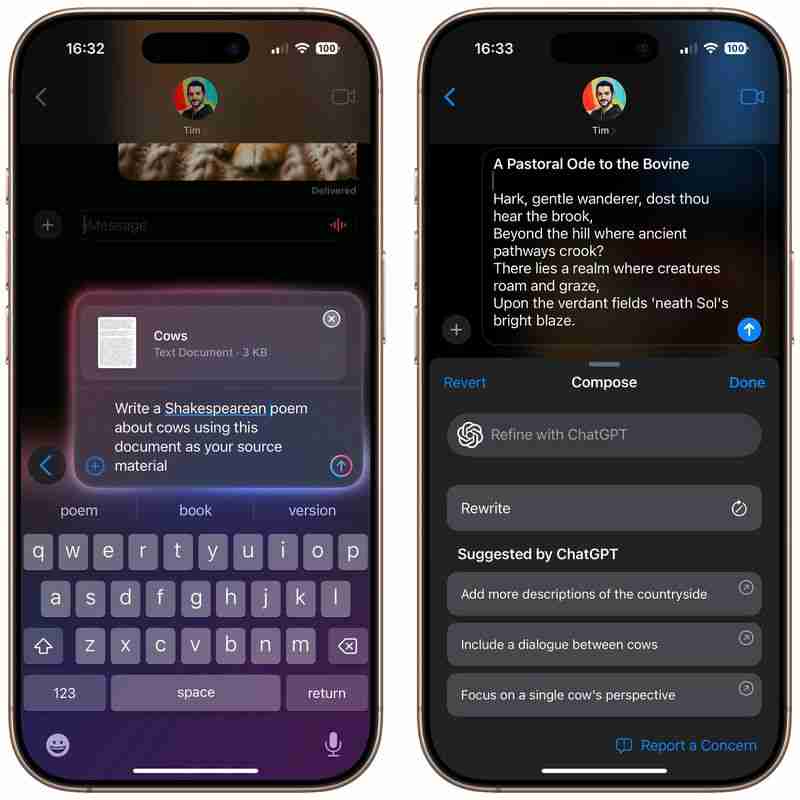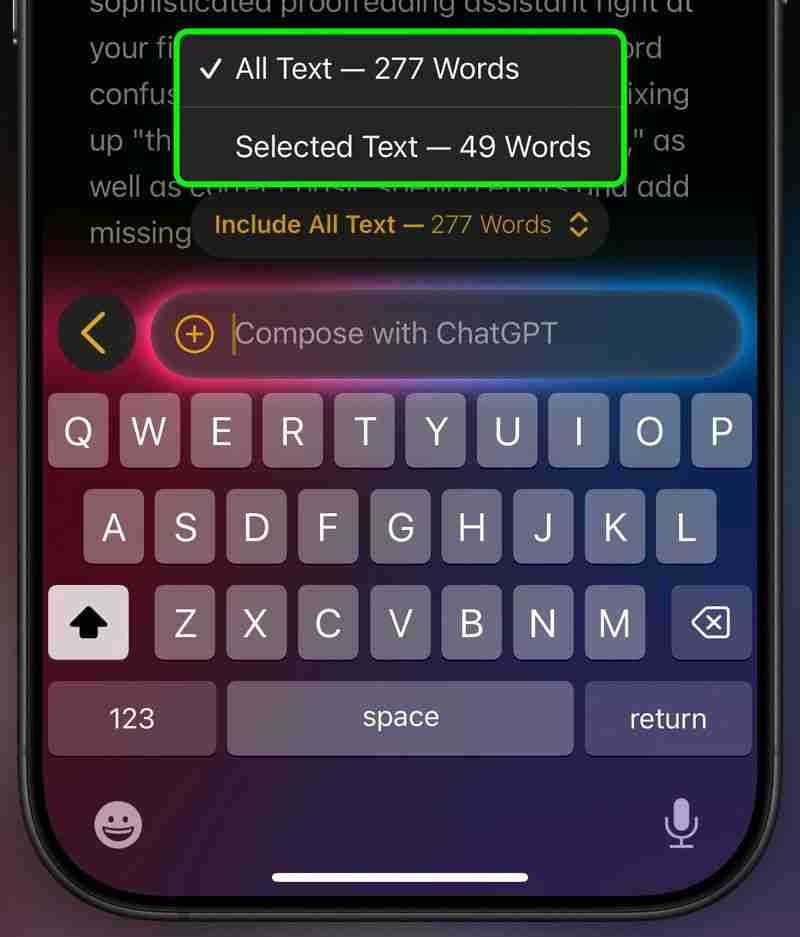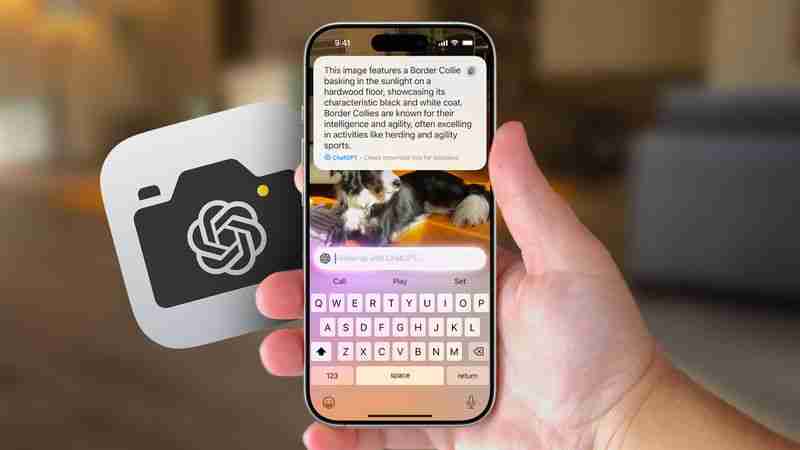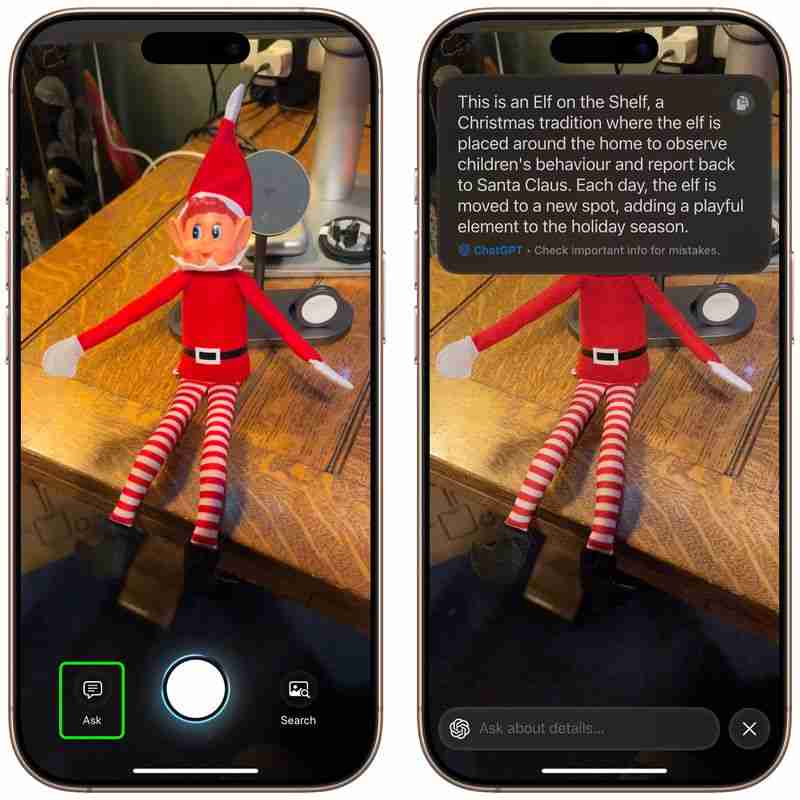在 iOS 18.2 中,Apple 引入了 ChatGPT 与 Apple Intelligence 的集成,以多种方式扩展 iPhone 的 AI 功能。启用后,Siri 可以利用 ChatGPT 进行有关照片和文档的复杂查询,并且集成还可以扩展到用于生成文本和图像的书写工具,而 Visual Intelligence 可以帮助使用 iPhone 的相机识别对象和地点。

无需 ChatGPT 帐户即可开始使用,但连接免费或付费 ChatGPT 帐户可以解锁其他功能并更频繁地访问高级功能。本指南介绍了如何设置和充分利用这些新功能。请注意,您必须拥有 iPhone 15 Pro 或 iPhone 16 型号才能使用 iOS 18.2 中的 Apple Intelligence 功能。
在 iOS 18.2 中设置 ChatGPT
如果您启用了 Apple Intelligence,请设置可选ChatGPT 集成只需几个步骤,您甚至无需拥有 ChatGPT 帐户即可开始。您始终可以从基本设置开始,并在需要时升级到已连接的帐户(尽管您可能永远不需要 – 下面会详细介绍)。
- 打开设置。
- 点击Apple Intelligence 和 Siri。
- 在“扩展”下,点击 ChatGPT。
- 打开旁边的开关使用 ChatGPT。

如果您有 ChatGPT 帐户(免费或付费),您可以选择使用您的帐户凭据。这样做的好处之一是,它允许您保留聊天历史记录,并稍后在 ChatGPT 应用程序或网站中返回。
请记住,您不需要帐户即可将 ChatGPT 与 Siri 一起使用 - 它是完全免费的,但您最终可能会达到 OpenAI 高级功能的每日限制,该功能使用最新的 GPT-4o 模型。达到这些限制后,系统会切换到基本模式,直到 24 小时过去。虽然尚未得到证实,但基本模式可能使用 OpenAI 的 GPT-4o 迷你模型,该模型可以更快地处理最常见的请求,但您得到的响应可能不太详细。不过,在我们的测试中,在日常 iPhone 使用情况下,它们之间并没有太大差异。

启用 ChatGPT 扩展程序后,Siri 会自动确定何时使用 ChatGPT,以便更好地响应您的查询。不过,您可以通过切换 Chat GPT 扩展设置菜单中确认 ChatGPT 请求旁边的开关来控制 Siri 在向 ChatGPT 发送任何信息之前是否询问您。请注意,Siri 在向 ChatGPT 发送文件之前始终会征求许可。
Apple、ChatGPT 和您的隐私
Apple 表示,当您在未登录的情况下使用 ChatGPT 扩展时,只有您的请求和任何附件(例如文档或照片)将发送到 ChatGPT 来处理您的查询。 OpenAI 不会收到与您的 Apple 帐户关联的任何信息,并且您的 IP 地址仍然处于隐藏状态。仅共享您的大致位置。

OpenAI 不会存储您的查询或其响应,并且您的数据不会用于增强或训练他们的模型。仅当您选择登录时,您的 ChatGPT 帐户设置和 OpenAI 的数据隐私政策才会适用。
Siri 集成
与您习惯的功能相比,Siri 和 ChatGPT 的结合可以轻松增强语音助手的功能。该集成非常适合涉及问题解决、写作帮助、详细解释和分步说明的复杂查询。您会发现,与标准 Siri 功能相比,响应更加详细且具有上下文感知能力。

Siri 会分析每个请求,看看是否需要处理由 ChatGPT 回答,但您可以通过使用“ChatGPT”启动 Siri 查询来指定要使用 ChatGPT。这实际上开启了更多的集成实用性。例如,您可以要求 ChatGPT 根据提示生成图像,它将使用 Dall-E 来完成繁重的工作。更好的是,结果通常优于 Apple 的 Image Playground。您可以使用输出卡右上角的“保存”按钮保存生成的图像。

专业提示:如果您在消息中查询 ChatGPT 并要求它生成图像,它甚至会将图像放入文本字段中,准备好在对话中分享。
您还可以向 ChatGPT 询问有关屏幕上某些内容的问题,Siri 会主动将其屏幕截图发送至ChatGPT 或完整内容作为文件(如果文档很长)。

您可以使用可滚动响应窗口右上角的“复制”按钮将输出复制到剪贴板。
或者,您可以通过调用 Siri 并说“将其保存到我的笔记”来保存有用的回复,这样您就可以在 Notes 中获得可搜索的对话存档,并在对话结束后保留下来。如果您未登录 ChatGPT 并且无法返回您的帐户以查看聊天历史记录,则此功能特别有用。

ChatGPT 可以与 Siri 一起使用,但它也集成到写作工具和视觉智能中。借助书写工具,ChatGPT 可以生成文本,借助“视觉智能”,ChatGPT 可以回答有关相机所看到内容的问题。我们将在下面介绍这些具体的集成。
ChatGPT 和书写工具
随着 iOS 18.2 中 ChatGPT 集成的出现,书写工具获得了新的 Compose 选项。这可以让您描述您想写的内容,ChatGPT 将为您创建它。

但是“撰写”选项不仅限于文本提示。如果您查看文本输入字段,会发现有一个按钮。点击此按钮会弹出选项,将 iPhone 上的文件或图像上传到 ChatGPT,以便聊天机器人在查询时参考。生成响应后,您还将在“撰写”面板中看到来自 ChatGPT 的进一步建议查询。

撰写功能不仅限于从 iPhone 上存储的文件或图像生成文本。例如,如果您在“便笺”中,则可以选择希望 ChatGPT 使用的文本,也可以要求它引用便笺中的所有文本。您还可以在撰写输入字段上方的可点击菜单中看到这些选项。

ChatGPT 的撰写选项几乎可以在 iPhone 上的任何地方使用。访问书写工具,例如 Notes、Messages 和 Safari,以及支持 Apple Intelligence 功能的第三方应用程序设置。
ChatGPT 和视觉智能

视觉智能是 iPhone 16 的一项功能,使用位于设备右下侧的相机控制按钮。如果长按它,您可以进入“视觉智能”模式,其中相机应用程序可用于识别您周围的事物。

例如,如果您将相机对准某个物体或对其拍照,您可以点击“询问”按钮,ChatGPT 将分析取景器中的内容来识别该物体。如果输出没有回答您的查询,您可以通过在 ChatGPT 输入字段中键入内容来跟进。这对于获取有关您家中或外出时几乎所有事物的更多信息非常有用。
适用于 iOS 的未来聊天机器人扩展
有关于未来 Apple Intelligence 的报告与 Google 的 Gemini 和 Anthropic 的 Claude 等人工智能聊天机器人集成,尽管尚未发布官方公告。尽管如此,苹果软件主管 Craig Federighi 在 6 月份表示,他希望看到 Gemini 集成在某个时候发生。

根据
彭博社 的 Mark Gurman,苹果可能会将 Google Gemini 的整合推迟到明年,以便为 OpenAI 提供排他性窗口,特别是因为苹果还没有为技术付费。不过,目前尚不清楚 Gemini 的到来是否会与春季的 iOS 18 更新同时进行,或者是否会作为明年晚些时候 iOS 19 发布周期的一部分。
以上是iOS 18.2:通过 ChatGPT 集成您可以做的一切的详细内容。更多信息请关注PHP中文网其他相关文章!